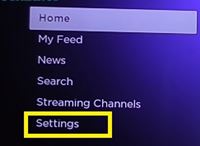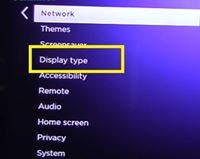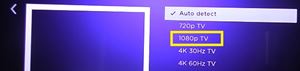Ang isang streaming player tulad ng Roku ay walang sariling resolution. Naaangkop ito sa resolution ng iyong smart TV, para mai-adjust mo ito ayon sa gusto mo.

Dahil dito, hindi dapat maging isyu ang pagtatakda ng iyong Roku sa pinakamataas na posibleng resolution. Syempre, kung kaya ng TV. Kung hindi, kailangan mong manirahan sa mas kaunti.
Paano tingnan ito? Ito ay simple. Sa susunod na artikulo, malalaman mo ang lahat tungkol sa pagbabago ng resolution ng iyong Roku at kung posible bang gawin ito sa isang Roku TCL TV.
Paano Baguhin ang Resolution sa Roku?
Kung nagmamay-ari ka ng Roku player, madali mong mapapataas ang resolution. Sabi nga, kailangang suportahan ng iyong TV ang mas mataas na resolution o kung hindi ay walang mangyayari.
Upang suriin ang mga magagamit na opsyon at baguhin ang resolution, kailangan mong i-access ang menu na "Mga Setting" sa iyong Roku. Gawin ang sumusunod:
- Pindutin ang button na "Home" sa iyong Roku remote para ma-access ang Home screen.
- Pumunta sa “Mga Setting” sa ibaba ng page.
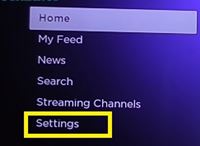
- Piliin ang "Uri ng Display" mula sa sumusunod na menu.
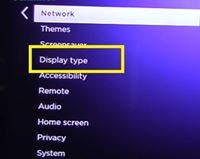
- Hanapin ang 1080p na opsyon at piliin ito.
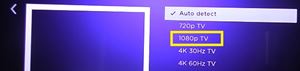
Kapag pinili mo ang resolution, susuriin ng Roku ang koneksyon sa HDMI at susubukang ayusin ang resolution ng screen. Kapag nangyari ito, maaaring ma-blangko ang iyong TV sa loob ng ilang segundo. Huwag mag-alala at maghintay lamang na matapos ang proseso. Kapag tapos na ang lahat, kakailanganin mong kumpirmahin ang pagpili bago mo ma-enjoy ang 1080p resolution.
Tandaan: Kung mayroon kang TV na sumusuporta sa 4K na resolution, makakakita ka rin ng grupo ng 4K na opsyon. Sa kabilang banda, kung hindi ito sinusuportahan ng iyong TV, maaaring 720p lang ang makikita mo at kung minsan ay mas mababa pa ang mga opsyon sa resolution.
Mayroon ding opsyong "auto-detect" na pumipili ng resolution batay sa mga detalye ng iyong TV. Kung hindi ka sigurado kung ang isang partikular na resolusyon ay angkop, maaari mong piliin ang opsyong ito anumang oras.
Paano Kung Mayroon kang Roku TCL TV?
Sa kasamaang palad, kung mayroon kang Roku TCL TV, maaaring hindi mo mahanap ang opsyong “Uri ng Display” sa menu ng Mga Setting. Ito ay dahil ang bawat Roku TCL smart TV ay may kasamang built-in na resolution na hindi mo mababago.
Kaya, kung bumili ka ng 720p Roku TCL TV, kailangan mong manirahan sa mas mababang resolution. Maaari mong palaging suriin ang resolution sa package o sa internet bago ka bumili. Samakatuwid, kung gusto mong mag-stream sa 1080p sa iyong TCL TV, kailangan mong bumili ng 1080p TV.
Ang tanging opsyon na malapit sa pagbabago ng resolution sa Roku TCL TV ay ang tampok na pag-stretch ng imahe na ipinaliwanag sa sumusunod na seksyon.
Alternatibong Pagpipilian: I-stretching ang Iyong Screen
Maaari mong i-stretch ang screen sa pamamagitan ng iyong remote at takpan ang mas malawak na bahagi ng screen, ngunit isa itong dalawang talim na espada. Kadalasan, ang naka-stretch na screen ay mapuputol at makikita mo lamang ang isang bahagi ng larawan, na ginagawang halos imposibleng masiyahan sa panonood ng mga pelikula o paglalaro.
Maaari mong subukan ang opsyong ito:
- Pindutin ang button na “Star” sa iyong TCL remote para buksan ang side menu ng “Options”.
- Mag-navigate sa seksyon ng laki ng larawan gamit ang iyong mga remote na button (mga arrow).
- Piliin ang “Stretch” sa pamamagitan ng pagpindot sa kanang arrow button sa iyong remote.
Kung ang pagpipiliang ito ay pinutol ang larawan sa hindi mapapanood na punto, pagkatapos ay pinakamahusay na ibalik ito sa normal na resolution.
Kung gusto mo ng mas magandang resolution ng screen para sa paglalaro ng mga video game sa iyong PS4 o Xbox One sa isang Roku TCL TV, may isa pang trick. Kailangan mong ibaba ang resolution sa pinakamababang posible sa menu ng Mga Setting ng mga console na ito pagkatapos mong i-stretch ang larawan. Ang mga graphics ay hindi magiging kasing ganda ng 1080p, ngunit makikita mo ang buong larawan at gagamitin ang buong potensyal ng iyong TCL Roku screen.
Mag-ingat Kapag Bumibili ng TV
Gaya ng nakikita mo, kung mayroon kang regular na Roku USB stick, hindi dapat maging problema ang pagbabago ng resolution. Sa katunayan, awtomatiko itong iaangkop sa pinakamataas na posibleng resolution ng iyong smart TV kapag na-access mo ang menu na "Mga Opsyon sa Display".
Sa kabilang banda, ang Roku TCL TV ay nagdudulot ng malalaking isyu dahil natigil ka sa resolution ng TV. Kaya, mag-ingat kapag bumibili ng TCL TV.
Aling TV ang mayroon ka? Nagawa mo bang mahanap ang opsyon na "Mga Setting ng Display" at ilipat ang resolution? Mayroon ka bang iba pang solusyon para sa mga nagmamay-ari ng Roku TCL TV? Iwanan ang iyong mga saloobin sa seksyon ng komento sa ibaba.